La commande fsutil dans Windows est un outil puissant et polyvalent, principalement conçu pour la gestion avancée du système de fichiers et l'administration. Que vous soyez un administrateur système, un utilisateur avancé ou un professionnel de l'informatique, comprendre comment utiliser fsutil peut vous aider à configurer, gérer et résoudre diverses tâches liées au système de fichiers qui dépassent les capacités de l'Explorateur de fichiers standard ou d'autres utilitaires.
Qu'est-ce que la commande fsutil dans Windows ?
Fsutil signifie File System Utility, et comme son nom l'indique, il est utilisé pour effectuer des tâches liées aux systèmes de fichiers ou au démontage des volumes. Contrairement aux outils de gestion de fichiers classiques, fsutil propose des fonctionnalités avancées telles que la gestion des quotas de disque, la création de liens symboliques, la consultation des informations sur le système de fichiers, etc. Il est particulièrement utile pour la gestion des systèmes de fichiers NTFS.
La commande fsutil est particulièrement utile dans les scénarios où vous avez besoin de :
- Gérer les quotas de disque pour les utilisateurs ou les groupes.
- Interroger les informations système sur l'espace disque, les détails des volumes et les paramètres du système de fichiers.
- Créer des liens symboliques ou gérer des points de réanalyse pour des configurations avancées du système de fichiers.
- Activer ou désactiver des comportements au niveau du système, comme la création de noms de fichiers 8.3 ou les horodatages d'accès.
- Effectuer des tâches de gestion avancées du disque qui dépassent les capacités des outils intégrés comme l'Explorateur de fichiers.
En comprenant et en tirant parti de fsutil, les administrateurs système peuvent effectuer efficacement des tâches complexes sur le système de fichiers via la ligne de commande, ce qui permet de gagner du temps et des ressources. Cependant, n'oubliez pas que cet outil doit être utilisé avec soin, car une utilisation incorrecte peut affecter la stabilité et les performances du système.
Si vous souhaitez effectuer des tâches spécifiques telles que vérifier l'espace disque ou configurer les comportements du système de fichiers, fsutil est un outil extrêmement efficace à inclure dans votre boîte à outils administratifs.
Aidez les autres à comprendre et à utiliser la commande fsutil sous Windows!
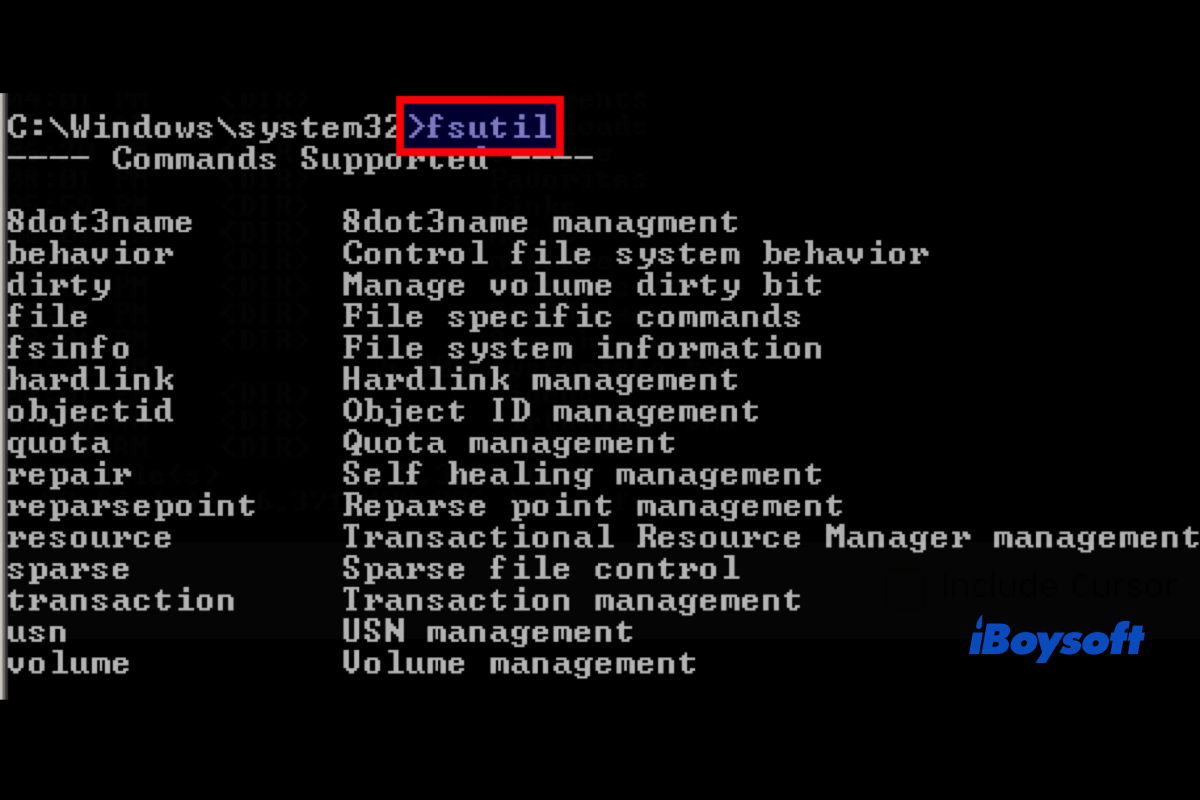
Comment utiliser la commande fsutil dans Windows?
La commande fsutil dans Windows est un outil puissant qui vous permet d'effectuer diverses tâches liées au système de fichiers. Elle peut être utilisée pour gérer et dépanner les systèmes de fichiers, les volumes et les périphériques de stockage.
La plupart des commandes fsutil nécessitent des privilèges d'administrateur pour s'exécuter. Vous pouvez ouvrir l'Invite de commandes en tant qu'administrateur en cliquant avec le bouton droit sur le raccourci de l'Invite de commandes et en sélectionnant "Exécuter en tant qu'administrateur".
Attention: Soyez prudent lorsque vous utilisez fsutil car cela peut apporter des changements importants à votre système de fichiers, tels que la suppression de fichiers, la modification des attributs des fichiers ou l'ajustement des comportements du système de fichiers.
Voici un aperçu de son utilisation et quelques exemples courants:
Syntaxe générale
fsutil [paramètres]
Sous-commandes communes et exemples d'utilisation
1. Interroger l'espace libre pour vérifier l'espace libre sur un volume:
fsutil volume diskfree C:
Ceci renverra l'espace libre total et disponible pour le disque C:.
2. Changer l'étiquette du volume vous pouvez changer l'étiquette du volume d'un disque en utilisant:
fsutil volume label C: NouvelleEtiquette
Cela change l'étiquette du disque C: en "NouvelleEtiquette".
3. Activer la création de noms de fichiers 8.3 pour activer ou désactiver la création de noms de fichiers courts 8.3 sur un volume:
fsutil 8dot3name set C: 0
4. Désactiver le dernier horodatage d'accès pour désactiver la mise à jour du timestamp de "dernier accès" pour les fichiers:
fsutil behavior set disablelastaccess 1
5. Informations sur le volume pour obtenir des informations sur un volume:
fsutil volume query C:
6. Créer un lien physique pour créer un lien physique vers un fichier:
fsutil hardlink create "C:\Chemin\vers\nouveaulien.txt" "C:\Chemin\vers\fichierd'origine.txt"
7. Définir l'attribut du fichier clairsemé pour définir un fichier comme clairsemé (généralement utilisé pour les fichiers occupant beaucoup d'espace):
fsutil sparse setflag "C:\chemin\vers\fichier.txt"
8. Intégrité du système de fichiers pour vérifier et corriger l'intégrité du système de fichiers:
fsutil repair initiate C: